
 Foto's maken is altijd een geweldige manier om herinneringen te bewaren, waar je ook bent. Ze zijn ook een fantastische manier om wat tijd door te brengen en een band te hebben met vrienden en familie. Het maken van gewone foto's met een camera of webcam kan echter na een tijdje behoorlijk saai worden. Mac OS X's fotocabinesoftware kan behoorlijk interessant worden met alle mogelijke effecten die je kunt selecteren, maar hoe zit het met Linux?
Foto's maken is altijd een geweldige manier om herinneringen te bewaren, waar je ook bent. Ze zijn ook een fantastische manier om wat tijd door te brengen en een band te hebben met vrienden en familie. Het maken van gewone foto's met een camera of webcam kan echter na een tijdje behoorlijk saai worden. Mac OS X's fotocabinesoftware kan behoorlijk interessant worden met alle mogelijke effecten die je kunt selecteren, maar hoe zit het met Linux?
Gelukkig is er een vrij populaire applicatie die de klus klaart.
Over Cheese
Cheese Photo Booth - of Cheese in het kort - is een applicatie die vaak wordt geleverd met distributies die worden geleverd met de Gnome-desktopomgeving. Het is een relatief eenvoudige toepassing die een aantal interessante effecten aan uw webcamfoto's kan toevoegen. Deze kunnen vervolgens worden gebruikt voor het delen van veel verschillende geschikte media.
Gebruikersomgeving

Bij de eerste lancering zult u zien dat Cheese nogal eenvoudig van ontwerp is. Het grootste deel van het venster wordt opgenomen door een actueel beeld van uw webcam zonder dat effecten zijn ingeschakeld. Onder de preview vindt u een aantal knoppen. Deze omvatten fotomodus, burst-modus - die een paar foto's binnen een paar seconden maakt, en videomodus. In het midden zit de grote rode opnameknop en rechts van de opnameknop vind je de weg naar de beschikbare effecten.
Bijwerkingen

Als je eenmaal op de knop Effecten hebt geklikt, krijg je een paar pagina's met effecten te zien die zijn neergelegd in een raster van 3 bij 3. U kunt navigeren tussen pagina's met effecten met behulp van de knoppen "Vorige effecten" en "Volgende effecten". Er zijn veel effecten waaruit je kunt kiezen, variërend van eenvoudige dingen zoals zwart en wit, sepia en "Hulk", tot ingewikkelde effecten zoals Shagadelia, Optical Illusion, Edge Detect en Warp. In eerdere versies van Cheese konden mensen meerdere effecten combineren voor hun eigen smaak, maar vanaf deze beoordeling kunnen de nieuwere versies dit niet doen. Al deze effecten werken prima in alle drie de modi - Foto, Burst en Video - en je kunt zelfs schakelen tussen effecten tijdens het opnemen van een video. Als u nogmaals op de knop Effecten klikt, keert u terug naar het voorbeeld van uw webcam.
Installatie
In het geval dat Cheese niet op uw systeem is geïnstalleerd, ongeacht of u het om welke reden dan ook hebt verwijderd, of het nooit is meegeleverd, kunt u altijd door uw respectieve pakketbeheerder zoeken naar 'kaas' en het is waarschijnlijk het eerste resultaat . Als de terminal jouw stijl is, kun je Cheese onder Ubuntu installeren met sudo apt-get install cheese, terwijl je in Fedora sudo yum install cheese kunt gebruiken.
Conclusie
Voor zo'n eenvoudige maar leuke activiteit, maakt Cheese het werk zeker af. Er is niet veel nodig om de toepassing van stroom te voorzien, dus het werkt uitstekend op zelfs de zwakste netbooks die u kunt kopen. Hoewel Cheese niet echt de beste optie is voor wanneer je werk moet doen, is het een geweldige tijdmoordenaar voor volwassenen en een leuke activiteit voor kleine kinderen om mee te rommelen.
Wat is je favoriete fotostandsoftware voor Linux? Hoe zit het met voor alle besturingssystemen? Wat zou u graag zien opgenomen? Laat het ons weten in de reacties!


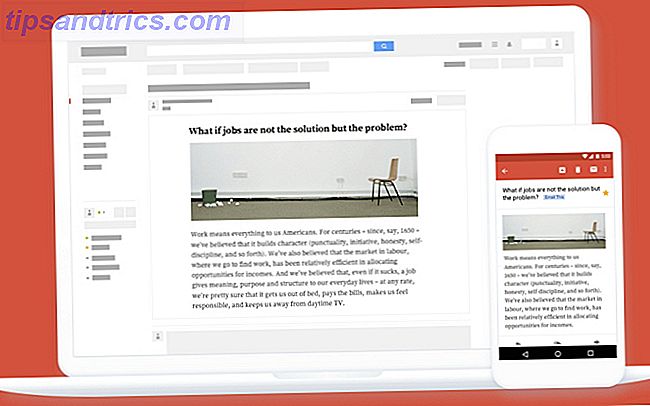
![Facebook's nieuwe service laat je naar muziek luisteren met vrienden [Nieuws]](https://www.tipsandtrics.com/img/internet/282/facebook-s-new-service-lets-you-listen-music-with-friends.jpg)